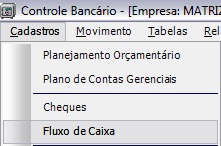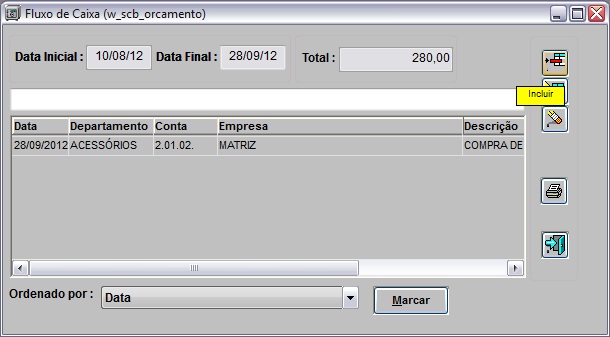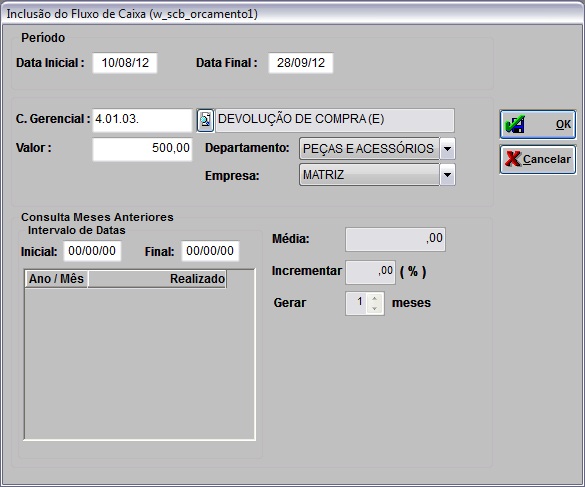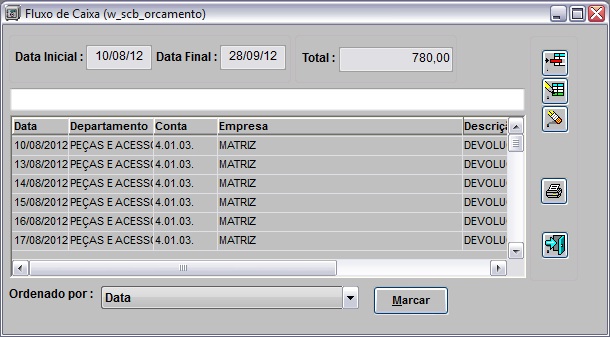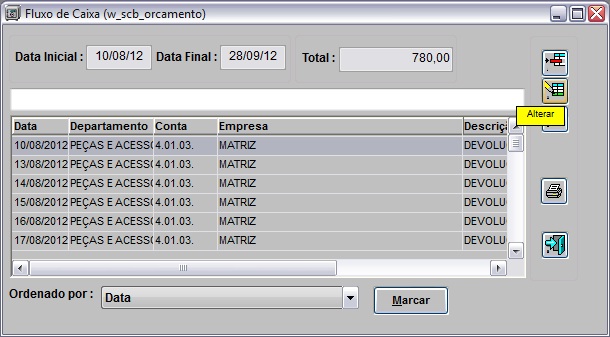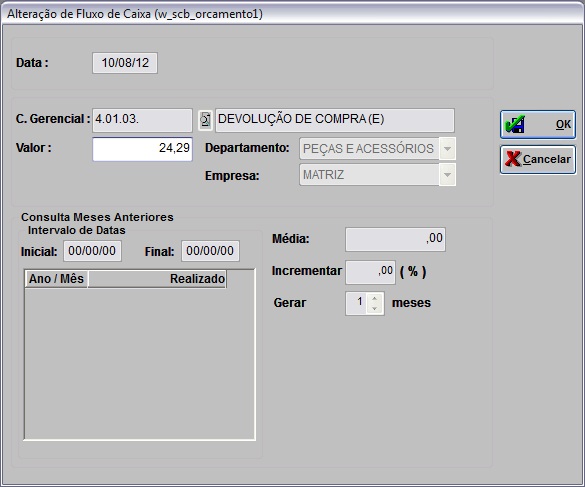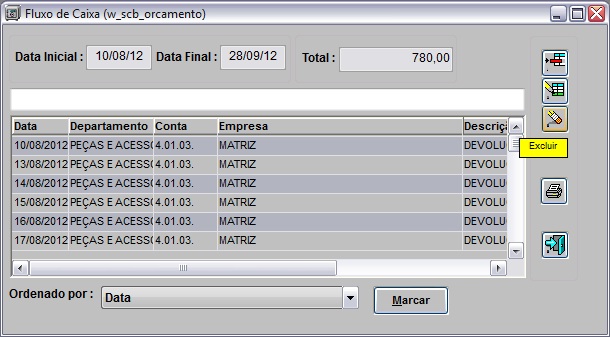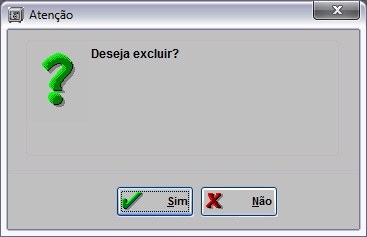De Dealernet Wiki | Portal de Solução, Notas Técnicas, Versões e Treinamentos da Ação Informática
Tabela de conteúdo |
Introdução
A demonstração do fluxo de caixa permite avaliar as alternativas de investimentos e as razões que provocam as mudanças da situação financeira da empresa.
No DealerNet, a tela de Fluxo de Caixa, permite incluir informações de orçamento, alimentando o IGE.
Realizando Fluxo de Caixa
Como Realizar o Fluxo de Caixa
MÃDULO CONTROLE BANCÃRIO
1. No menu principal, clique Cadastros e Fluxo de Caixa;
2. Na janela Fluxo de Caixa, informe o PerÃodo e clique Incluir;
3. Informe o PerÃodo preenchendo a Data Inicial e a Data Final;
4. Informe a C. Gerencial, Valor, Departamento e Empresa. Clique OK;
Entendendo os campos:
- PerÃodo - Data Inicial e Data Final: perÃodo do orçamento para a conta gerencial do sistema.
- C. Gerencial: Conta gerencial que terá o orçamento planejado para o fluxo no IGE.
- Valor: valor da despesa que irá alimentar o fluxo IGE.
- Departamento: departamento do orçamento.
- Consulta Meses Anteriores:
- Intervalo de Datas: Inicial e Final: o sistema lista todos os orçamentos anteriores e sugere o valor da despesa fazendo uma média.
- Média: média calculada pelos valores movimentados anteriormente.
- Incrementar: percentual a incrementar no valor a ser lançado na despesa.
- Gerar: quantidade de repetições da despesa.
5. Os lançamentos são realizados de acordo com o perÃodo informado.
Alterando Fluxo de Caixa
MÃDULO CONTROLE BANCÃRIO
1. No menu principal, clique Cadastros e Fluxo de Caixa;
2. Na janela Fluxo de Caixa selecione o lançamento e clique Alterar;
3. Altere os dados necessários e clique OK.
Excluindo Fluxo de Caixa
MÃDULO CONTROLE BANCÃRIO
1. No menu principal, clique Cadastros e Fluxo de Caixa;
2. Na janela Fluxo de Caixa, selecione um ou mais registros e clique no botão Excluir;
3. Clique em Sim para confirmar a exclusão.